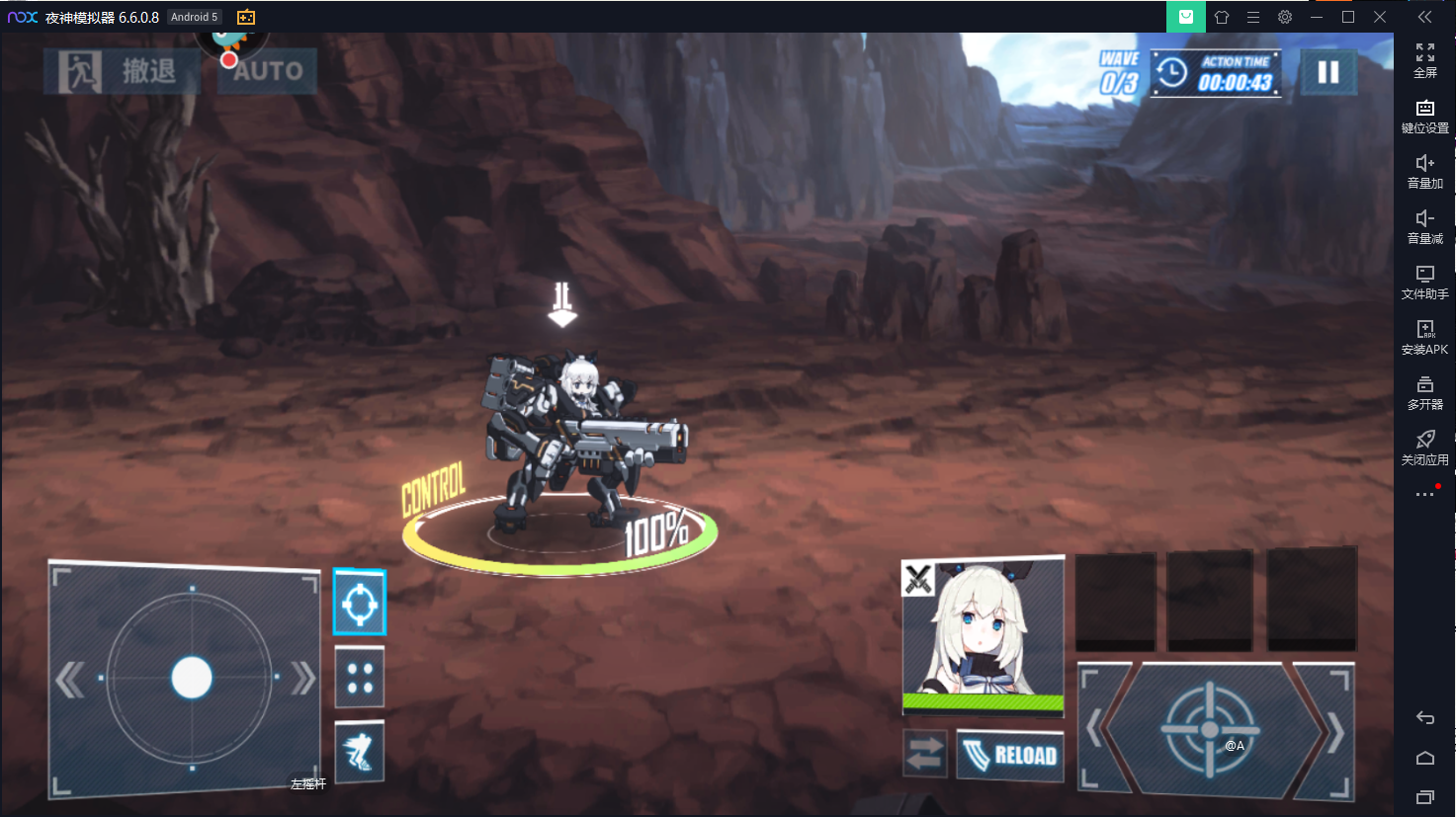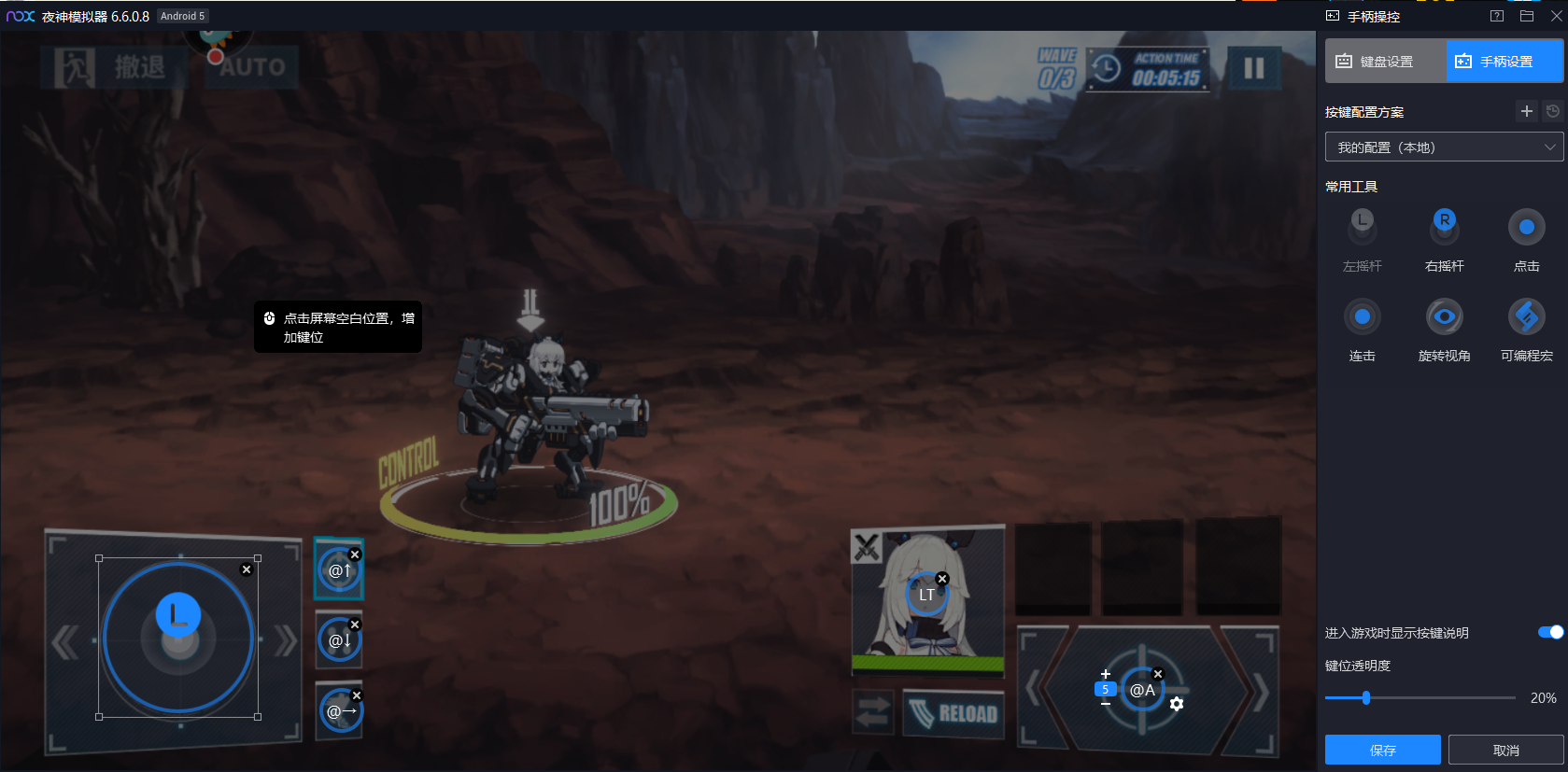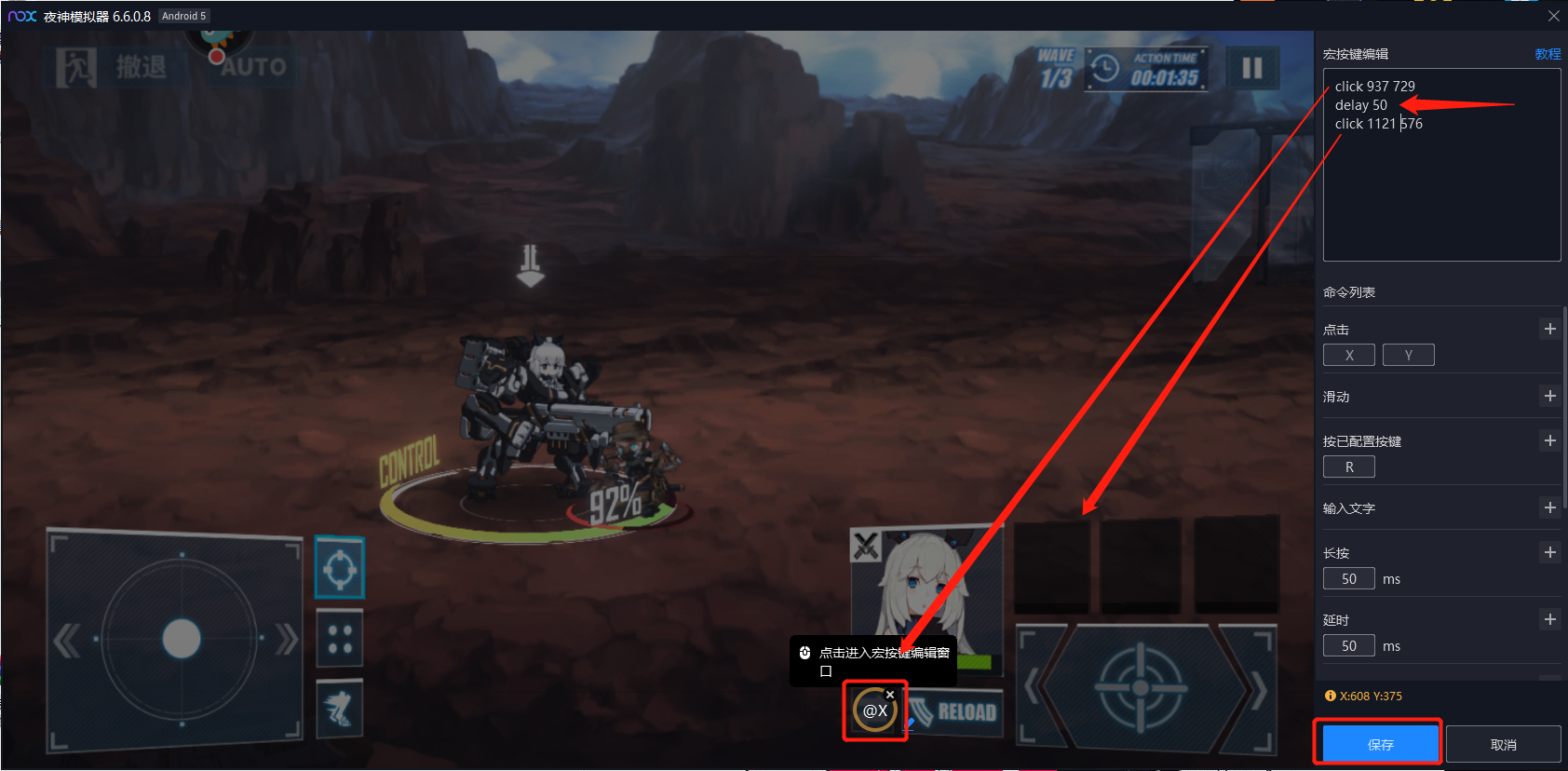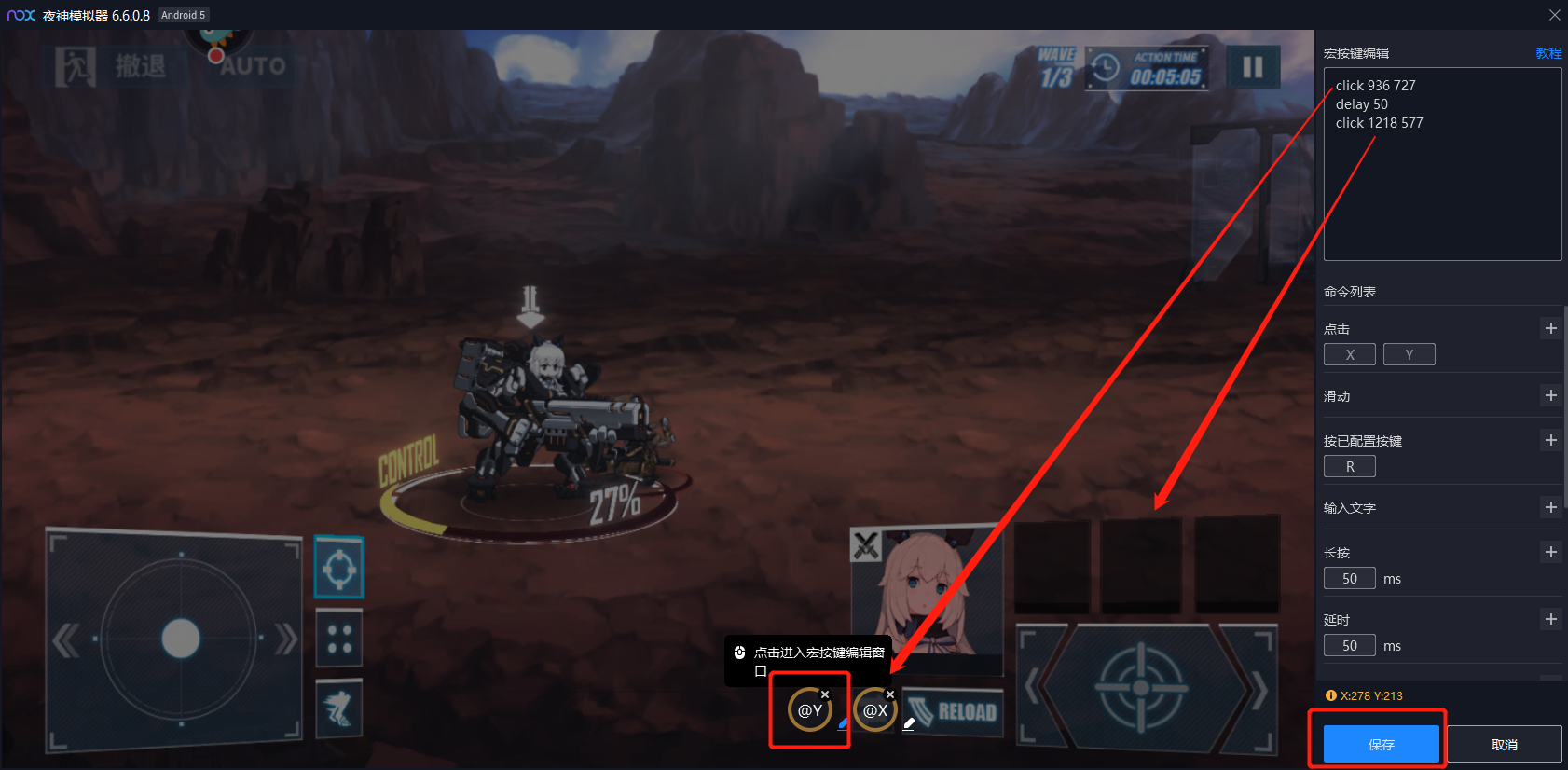从夜神模拟器6.6.0.3版本开始,手柄操作方式加入了宏按键功能,这样可以使一些需要进行滑动操作或特殊执行状况下,都能够得到很好的解决方案,我们用「重装战姬」这款手游来为我们介绍手柄使用宏按键的好处吧。
Step1.首先你需要有一个手柄,并且插上电脑让模拟器读取到
Step2.然后开启我们想要用手柄玩的游戏
Step3.进入到战斗画面进行手柄操作设定,不管是左上手柄图案,还是工具列右手边手柄设定,都可以进入手柄按键设定。
Step4.接着我们开始建立手柄按键配置,下面这张是已经配置好的手柄按键操作,大家可以参考下。
Step5.一般的手柄按键设定我想应该没有问题的,这边直接讲解宏命令相关按键设定。
首先在手柄配置介面下尝试将宏按键拖动摆放在游戏画面需要操作位置上,然后进入宏命令页面进行设定
Step6.因为这款游戏的角色需要透过向上滑动方式,释放大招,所以我们利用宏命令方式,让手柄只要按一个键就能做到滑动施放大招功能。
我们设定手柄『LB』键位为角色2的大招释放按键,看到图片中我们先点击1号的滑动【+】将命令自动填入到宏命令编辑里头(Slide为滑动命令),接着我们先在要滑动起始位置人头像那边点一下鼠标左键,会看到点击地方会自动显示当前点击座标位置,我们只要将数字按照命令格式填写进去就行了~
同样的,滑动终点位置一样用鼠标左键点一下游戏画面人物头像上方一段距离位置,显示出座标后将数字按照命令格式填写进编辑里最后按下保存即完成滑动巨集操作,就可以轻松在手柄上进行滑动操作施放技能啰。
夜神知道大家肯定认为记得宏命令或找宏命令表是一件很麻烦的事情,所以夜神很贴心将宏按键设计成人性化命令列表,每一个命令下方都有示范例,并且按对应命令旁边的【+】就自动帮你填入,省去了自己手打命令英文的过程
Step7.接着我们尝试用手柄的宏按键设定进行切换使用角色操作。
同样我们照上图方式摆放一个宏按键在游戏画面对应操作位置上,我们设定手柄『X』键位为切换角色2的按键,然后进入宏命令页面进行设定,参照下图顺序,我们先用鼠标左键点击切换角色的按钮位置,让座标显示出来之后直接点下点击命令(click为点击命令)的【+】自动填入到宏命令编辑里头,接着我们在命令列表地方向下滚动鼠标滚轮会看到更多宏命令,找到延时命令(delay为延时命令),填入数字"50"同样按下【+】自动填入编辑框,这边延时命令就是等待下一个命令执行时间,1秒等于1000毫秒。
添加延时命令,是为了确保执行下一个命令时候不会因为网路或电脑卡顿状况下导致下一个命令没有正确执行到。
最后在用鼠标左键点击要切换的人物角色头像位置,得到点击的座标后同样按下【+】自动填入编辑框后,按下保存设定退出宏按键页面,回到游戏就可以试试看用手柄搭配宏按键方式切换角色啦。
Step8.因为有多个人物角色可以进行切换,我们可以在继续的建立新的宏按键摆放在刚刚手柄『X』键位的宏按键旁边。
建立一个手柄『Y』键位宏按键,然后同样的照上一步骤方式设定点击座标,但是人物头像点击座标改为角色3的座标,最后按下保存即可,宏按键的摆放位置并不会影响命令结果,只是说摆放在对应游戏画面操作按钮位置上,是让使用者更清楚了解到该宏按键的用途为何,所以摆放在相关的宏按键旁边能更快速理解用途。
学会了手柄宏按键设定操作运用,是不是觉得手柄的操作能够更为方便与自由呢,更多的宏按键操作方式玩家们也可以研究下自行组合编辑试试O(≧▽≦)O